摘要:使用者需要使用安卓手机连接Wi-Fi时,通常情况的做法就是打开设置,选择想要使用的网络。但在个别情况下,可能会遇到无法兼容Wi-Fi情况的出现;这时间,本文给出的方法,就可以用于此类问题的解决。下面给出的解决方法是按照从简单到复杂的顺序排列的。
使用者需要使用安卓手机连接Wi-Fi时,通常情况的做法就是打开设置,选择想要使用的网络。但在个别情况下,可能会遇到无法兼容Wi-Fi情况的出现;这时间,本文给出的方法,就可以用于此类问题的解决。下面给出的解决方法是按照从简单到复杂的顺序排列的。
关闭并重启手机
首先应该尝试的就是关闭手机,取出电池,放置30秒的时间,再将电池装回去,并重新打开手机。
关闭并重启Wi-Fi连接
在此之前,我的手机中已经保留了一个由其它Wi-Fi连接分配的网络IP地址了,它会被应用到当前的Wi-Fi中。如果地址模式是相同的,并且没有出现地址冲突的话,就没有什么要担心的;但现实情况通常都不是这样的。因此,现在要做的就是按照下面的步骤关闭并重新启动Wi-Fi连接:
一、点击打开手机菜单。
二、进入设置栏。
三、选择无线和网络设置部分。
四、进入Wi-Fi设置项目。
五、在新窗口中选择关闭Wi-Fi。
六、在完成关闭操作后,重新进入该项目,选择打开Wi-Fi。
忽略网络
如果上面的做法没有起作用的话,就应该选择让安卓设备忽略该网络,并重新进行添加操作。在这里需要注意的是:在处于网络覆盖范围内时,安卓设备无法选择忽略该网络;所以,使用者需要移动到网络覆盖范围之外,并执行如下操作:
一、移动到需要忽略网络的覆盖范围之外。
二、选择忽略该网络。
三、返回到覆盖范围之中,等待网络自动显示出来。
四、输入网络密码选择登入。
现在,安卓手机就应该可以获得新的地址,并如同所期望的那样正常工作了。
检查Wi-Fi的密码
通常情况下,Wi-Fi的密码应该是定时更改的;但是,当网络进行这样的调整时,手机不会自动更新。因此,为了手动更新Wi-Fi的密码,就需要执行如下所示的操作:
一、移动到出现问题网络的覆盖范围之外。
二、进入需要进行调整的Wi-Fi配置项目。
三、选择调整网络设置。
四、在窗口中(如图A所示)输入新密码。
五、对输入密码信息进行审核。(我总是选择进行审核,以确认在移动设备上输入的是正确的密码。)
六、在确认后,选择保存密码。
图A
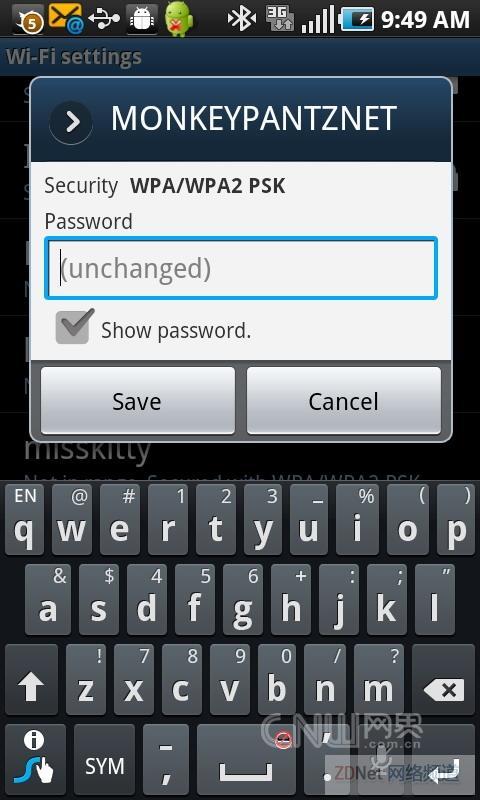
该屏幕上也将显示网络中使用的安全措施类型。用户应该确认该类型匹配正确的安全模式;如果答案是否定的话,可能也需要让安卓设备执行忽略该网络并重新添加的操作。
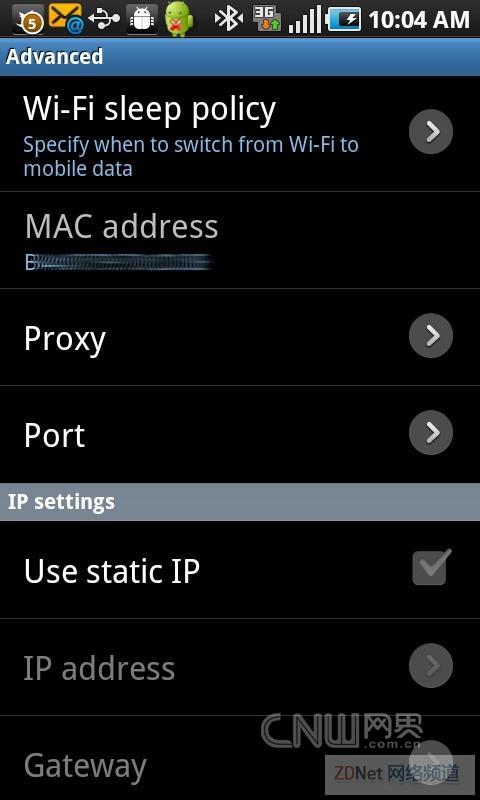
大多数情况下,代理和端口设置并不会被更改;但在Wi-Fi出现常见问题时,选择查看这几项总归不是错的。

